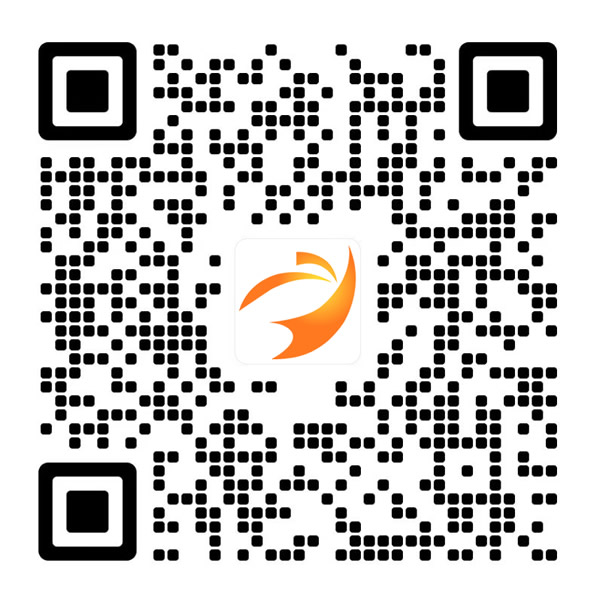核心提示:类似一个山寨版的土豆网。。跪求大侠们教我制作流媒体网站的流程过程。。。最好有具体步骤和方法。。 问题补充:我用很多软件比如说realserver架设服务器。。。win7版本不支持。。有什么支持的流媒体服务器嘛?好像现在很多都用flash的。。推荐专业亳州网站制作服务商:渝网互联 http://www.cq556.com ...
类似一个山寨版的土豆网。。跪求大侠们教我制作流媒体网站的流程过程。。。
最好有具体步骤和方法。。
问题补充:
我用很多软件比如说realserver架设服务器。。。win7版本不支持。。
有什么支持的流媒体服务器嘛?好像现在很多都用flash的。。
流媒体的制作- -
使用Real Producer制作一段RM格式的流媒体文件。
普通的VCD、DVD以及AVI格式的视频文件,都不能直接在网上实时播放,必须转换成流媒体格式才能在
线播放。
目前rm格式流媒体文件的制作工具主要是Real Producer Plus,而ASF/WMV格式流媒体文件的制
作工具主要是Microsoft Media Encode(For Windows2000/XP)以及Microsoft Movie
Maker(For WindowsXP)。
下面,我们以Real Producer Plus为例,体验制作流媒体文件的一般方法。
1.启动“Real Producer Plus”,出现流媒体制作向导对话框。选择“Record From File”
选项,单击“OK”按钮。
2.在“Record From File”对话框中,通过“Browse”按钮,选取一个AVI/MPEG格式的视频
或WAV/MP3格式的音频文件。单击“下一步”按钮。
3.在“RealMedia Clip Information”对话框中输入有关这段视频的信息,单击“下一步”
按钮。
4.在“File Type”对话框中,选择合适的文件类型,一般用于网络播放的流媒体文件应该选用
“Single-rate for Web Servers”格式。单击“下一步”按钮。
5.在“Recording Wizard”对话框中,选择适合所生成的流媒体文件传输的网络连接工具,一
般如用于校园网或宽带接入因特网的话,可以选用“512K DSL/Cable Modem”,而非宽带接入
因特网,则可选“56K Modem”或“Single ISDN”。单击“下一步”按钮。
6.在“Audio Format”对话框中,选择合适的音频格式,一般选用“Music”格式。单击“下
一步”按钮。
7.在“Video Quality”对话框中,选择合适的视频质量,一般选用“Normal Motion Video”
或“Smoothest Motion Video”。单击“下一步”按钮。
8.在“Output File”对话框中,通过“Save As”按钮,确定所生成流媒体文件的存盘目录和
文件名。单击“下一步”按钮。
9.在“Prepare to Record”对话框中,核对无误即可单击“完成”按钮,结束转换流媒体文
件的参数设置工作。
10.单击“Controls”菜单中的“Start”命令,或单击“Real producer Plus”窗口中的
“Start”按钮,即开始流媒体文件的转换。
11.在转换过程中,可以通过源文件和目标文件两个小窗口,了解转换的进程。随时通过执行菜
单“Controls”中的“stop”命令,或单击窗口中的“Stop”按钮,中止转换,保存已转换
的部分文件。
12.当转换结束后,出现“Processing Complete”对话框,表示转换成功,单击“Close”
按钮。这样,就完成了从MPEG格式文件转换到rm格式流媒体文件的工作。
13.接下来,用Real Player就能观看这个流媒体文件。如果把它放在网站中,通过超级链接
就能在网络中在线播放而不必全部下载到本地计算机中。
推荐专业网站制作服务商:渝网互联 http://www.cq556.com 服务热线:023-65309616